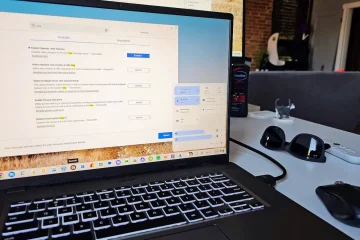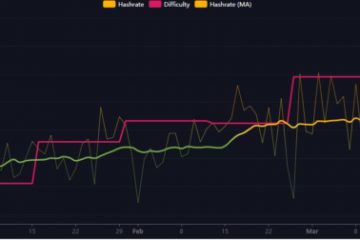Recientemente, ha habido informes de ver un código de error ERR_SOCKET_NOT_CONNECTED en el navegador Google Chrome al intentar abrir cualquier página web. Como lo indica el mensaje de error, este es un problema principalmente relacionado con los sockets del sistema que actúan como un punto final para la comunicación de datos entre dos procesos cualesquiera a través de una red.
Las posibles causas de este error son
Sockets corruptos Versión de Java incompatible Un problema para llegar al servidor DNS Problemas con el propio Chrome
Si le molesta ver este error en su Google Chrome, ha llegado a la publicación correcta. En este artículo, hemos delineado algunas soluciones sugeridas por los usuarios que las han usado para resolver este problema en su PC.
Tabla de contenido
Solución 1-Vaciar el grupo de sockets
1. Inicie Google Chrome .
2. Escribe chrome://net-internals/ en la barra de navegación de Chrome y presiona Enter.
3. A la izquierda, elija la opción Sockets .
4. Ahora, haga clic en el botón Limpiar conjuntos de sockets en el lado derecho de la ventana.
5. Reinicie Chrome y compruebe si corrige el error al intentar abrir la página web en cuestión.
Solución 2-Restablecer Google Chrome
1. Abra Google Chrome.
2. Escribe chrome://settings/reset en la barra de navegación para ir a la configuración Restablecer y limpiar en Chrome.
3. Haga clic en Restaurar la configuración a sus valores predeterminados originales en el lado derecho.
4. Cuando se le solicite que confirme el restablecimiento, haga clic en el botón Restablecer configuración .
5. El restablecimiento restablecerá la configuración, los accesos directos, deshabilitará las extensiones y eliminará todos los datos temporales en Chrome. Espere un tiempo hasta que se complete este proceso.
6. Reinicie su navegador y compruebe si se puede acceder a los sitios web ahora.
Solución 3: Instale la última versión de Java
1. Presione Ventana + R para abrir Ejecutar.
2. Escribe ms-settings: appsfeatures para abrir la página de configuración de Aplicaciones y funciones .
3. En el cuadro de búsqueda debajo de la lista de aplicaciones , escriba java para buscar Java instalado en su PC.
4. Haga clic en los tres puntos relacionados con la versión de Java instalada y elija Desinstalar.
5. Haga clic en Desinstalar para confirmar el proceso de desinstalación.
6. Una vez que Java se haya eliminado por completo de su sistema, siga los pasos de este enlace para instalar la última versión de Java en su sistema.
7. Ahora abra Ejecutar (Windows + R) y escriba control para abrir Panel de control.
8. Escriba java en el cuadro de búsqueda del Panel de control en la esquina superior derecha.
9. Haga clic en Java para abrir el Panel de control de Java .
10. Vaya a la pestaña Java .
11. Haga clic en el botón Ver… para administrar las versiones y la configuración de Java Runtime en su PC.
12. En la ventana Configuración del entorno de ejecución de Java , haga clic en el botón Agregar en la parte inferior para agregar la ubicación de todas las instalaciones de Java en su sistema.
13. Introduzca la ruta de la carpeta de instalación de Java en la columna Ruta .
14. Haga clic en Aceptar y salga del Panel de control de Java.
15. Reinicie su PC y vea si Chrome aún genera el código de error.
Solución 4: Modificar la configuración de DNS
1. Abra el cuadro de diálogo Ejecutar usando las teclas Windows y R simultáneamente.
2. Escriba ncpa.cpl para abrir Conexiones de red.
3. Haga clic con el botón derecho en el adaptador de red actual (WiFi o Ethernet) que se está utilizando y seleccione Propiedades
4. En la pestaña Redes , d haga doble clic en Protocolo de Internet versión 4 (TCP/IPv4) en la lista. de elementos utilizados por la conexión.
5. En la ventana Propiedades de TCP/IPv4 , seleccione el botón de opción asociado con Usar las siguientes direcciones de servidor DNS .
6. Configure el servidor DNS preferido en 8.8.8.8 y el servidor DNS alternativo en 8.8.4.4 respectivamente.
7. Haga clic en Aceptar para salir de la ventana después de guardar los cambios.
8. Reinicie el sistema y vea si el problema se resuelve.
Solución 5: Borrar datos y caché del navegador
1. Abra Chrome.
2. Escribe chrome://settings/clearBrowserData y presiona Enter.
3. Vaya a la pestaña Avanzado en la ventana Borrar datos de navegación que aparece.
4. En el menú desplegable junto al Intervalo de tiempo , seleccione Todo el tiempo
5. Marque las casillas asociadas con todas las opciones relacionadas con historial de navegación y descarga, cookies y archivos de caché .
6. Si ha iniciado sesión en su cuenta de Google, haga clic en el enlace cerrar sesión en la parte inferior si desea que el historial de navegación solo se elimine del dispositivo actual y no de la cuenta de Google.
7. Luego, haga clic en el botón Borrar datos para eliminar todos los datos del navegador y la caché.
8. Reinicie su navegador y verifique si el problema está solucionado.
Solución 6: reinstale Google Chrome
1. Simplemente mantenga presionadas las teclas Windows y R juntas para abrir el cuadro de diálogo Ejecutar .
2. Escriba ms-settings: appsfeatures para abrir Aplicaciones y funciones .
3. Ubique Google Chrome en la lista de aplicaciones.
4. Haga clic en los tres puntos verticales junto a Google Chrome y elija Desinstalar.
5. En el mensaje de confirmación, haga clic en el botón Desinstalar .
6. Espere a que Chrome se desinstale de su PC.
7. Con cualquier otro navegador de su sistema, vaya a la página Descarga oficial de Chrome .
8. Haga clic en el botón Descargar Chrome para descargar la última versión disponible de Chrome.
9. Complete la instalación usando el ejecutable descargado.
10. Una vez que Chrome se instala, comprueba si puedes acceder a cualquier sitio web.
¡¡Eso es todo !!
Esperamos que este artículo te haya ayudado a superar el código de error ERR_SOCKET_NOT_CONNECTED en Chrome. Comente y háganos saber la solución que funcionó para usted.
Un ingeniero de software convertido en educador con una vasta experiencia docente en universidades. Actualmente trabajando hacia mi pasión por la escritura.